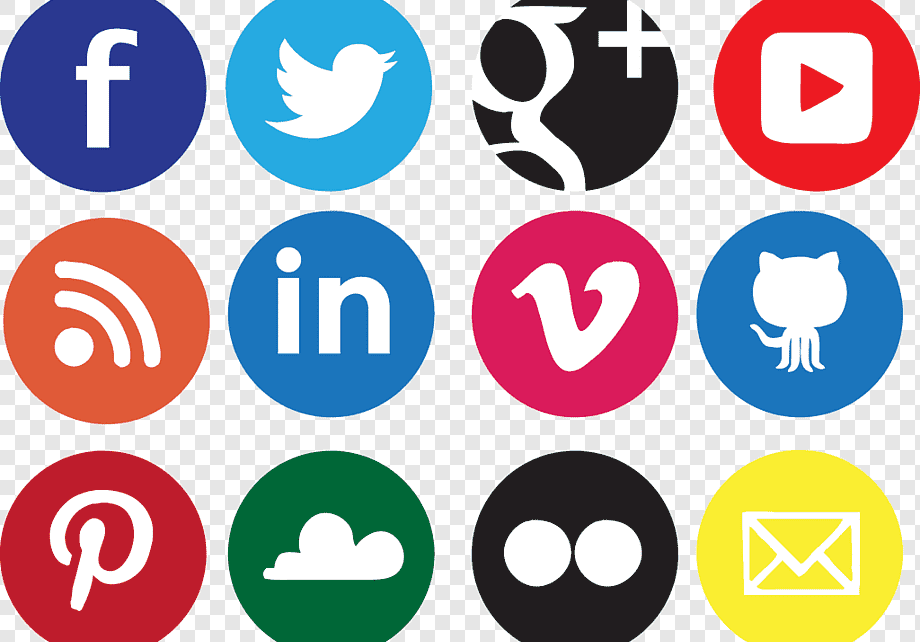HANOI  098 771 2288 098 771 2288 |
HCMC  098 272 1733 098 272 1733 |
LIÊN HỆ BÁO GIÁ | ADINA PROFILE |
Khi bạn đã lên ý tưởng, phối màu hoàn chỉnh cho logo nhưng khi ứng dụng nó trên chất liệu in ấn hay tải lên trang web, biểu trưng không phù hợp với màu nền sẵn có. Vậy phải làm sao với trường hợp này? Đừng lo lắng, làm logo trong suốt là câu trả lời phù hợp nhất. Sử dụng logo trong suốt giúp bạn xóa tan nỗi lo về nền logo không hợp với nền chất liệu ứng dụng. Trong bài viết sau, Adina Việt Nam sẽ cùng bạn tìm hiểu chi tiết về dạng logo này nhé!
Nội dung bài viết
Hiểu về logo trong suốt
Logo trong suốt được hiểu là những mẫu logo với nền trong suốt hoặc đơn giản là không có nền nào cả. Khi làm logo trong suốt, nó sẽ xuất hiện với hình ảnh dải ô vuông đánh màu trắng và xám xung quanh, đây chính là biểu thị “đã xóa bỏ nền” của biểu trưng. Ngay sau khi bạn đưa nó vào một nền bất kỳ hoặc vật thể nào đó, logo sẽ hoạt động như một hình mờ trong suốt. Tức hình ảnh bên dưới thiết kế logo không bị mất đi, bạn có thể dễ dàng thả nó vào bất kỳ nền tảng nào mà không cần chỉnh sửa quá nhiều.

3 định dạng của logo trong suốt
Với thiết kế dễ ứng dụng, khi làm logo trong suốt, các designer sẽ thể hiện nó bằng một trong ba định dạng tệp dưới đây:
PNG
Đây là định dạng phổ biến nhất của logo trong suốt. Hình ảnh logo dạng PNG trong suốt lần đầu được phát triển vào năm 1996, sau đó nó nhanh chóng trở thành định dạng được các nhà thiết kế ưa chuộng nhất. Với loại định dạng này, logo trong suốt có thể ứng dụng thuận tiện trên nền tảng kỹ thuật số như website, mạng xã hội hay bản trình chiếu PowerPoint.
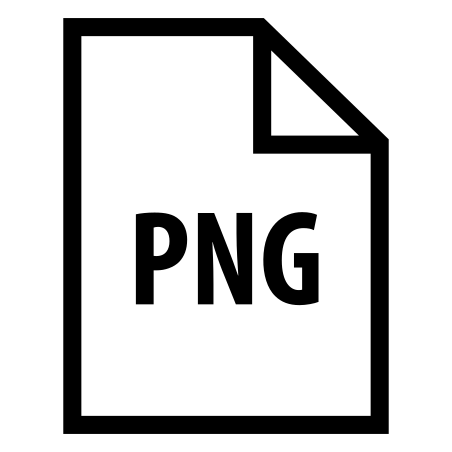
GIF
GIF là một định dạng ban đầu thường được sử dụng để làm logo trong suốt. Tuy nhiên nó nhanh chóng trở nên lỗi thời khi tệp PNG xuất hiện. Tới thời điểm hiện tại, có rất ít thiết kế trong suốt được tải xuống ở định dạng này.
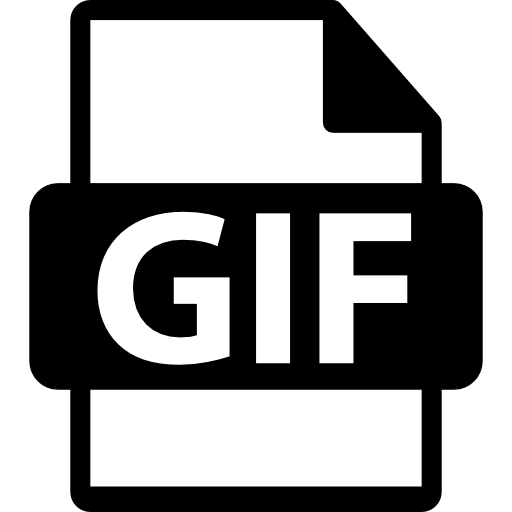
SVG
SVG là một định dạng logo trong suốt chuyên về hình ảnh vector. Với định dạng SVG, bạn hoàn toàn có thể dễ tạo các hình nền trong suốt mở rộng theo bất kỳ kích thước nào mà không cần giảm chất lượng ảnh. Nó không phải pixel nên tất cả chi tiết đều sắc nét ngay cả khi hình ảnh phóng to. Tuy nhiên các trình kỹ thuật số như website, fanpage, mạng xã hội lại không chấp nhận định dạng logo SVG. Bạn nên lưu ý điểm này nhé!
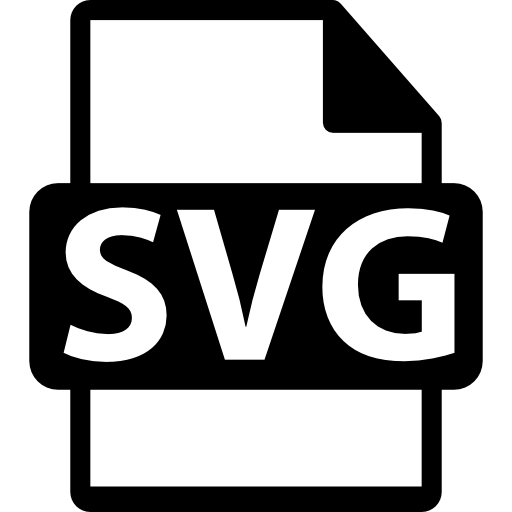
Logo trong suốt có những ứng dụng nào?
Khi làm logo trong suốt, bạn có thể dễ dàng đặt chúng tại bất kỳ vị trí, trên bất kỳ màu nền, đồ vật nào. Bởi loại logo này sẽ tự động nhận nền của vật thể gốc làm nền ảnh. Điều này rất thuận lợi khi bạn đính logo trên các nền tảng số. Cụ thể ứng dụng của logo trong suốt bao gồm:
- Tiêu đề trang web
- Chữ ký email
- Trên bức ảnh nhằm đánh dấu chủ quyền
- Bài thuyết trình
- Video
- Mạng xã hội
- Website.
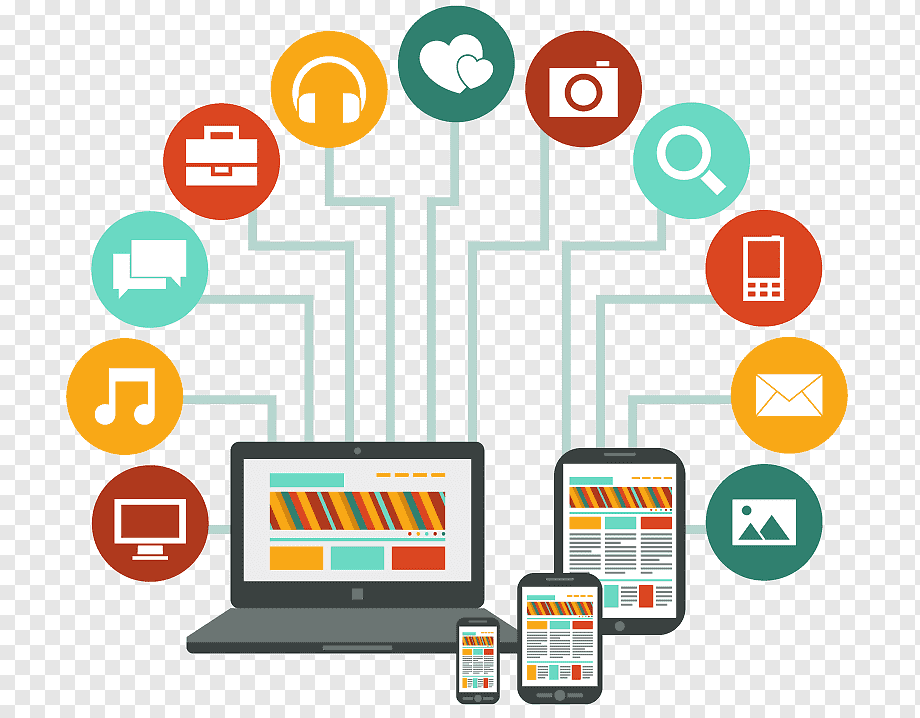
Bên cạnh đó, việc làm logo trong suốt có thể ứng dụng trên các thiết kế in ấn như:
- Trang phục: Túi xách, áo phông, mũ, áo hoodie,…
- Sổ ghi chép, cốc, bút
- Đề can, hình dán
- Bao bì
- Tài liệu tiếp thị: Bưu thiếp, sách quảng cáo,…
Ngoài logo trong suốt, bạn có thể tham khảo chi tiết đầy đủ các dạng logo trong bài viết sau:
XEM THÊM:
Hướng dẫn làm logo trong suốt chi tiết nhất bằng Photoshop
Cách làm logo trong suốt rất đơn giản. Dưới đây là chi tiết các bước hướng dẫn bạn có thể tham khảo:
Bước 1: Mở ứng dụng Photoshop lên -> Vào thẻ File -> Chọn New hoặc nhấn tổ hợp phím tắt Ctrl + N

Bước 2: Màn hình phần mềm xuất hiện hộp thoại New, bạn cần điều đầy đủ thông tin theo chỉ dẫn trong hình ảnh rồi ấn OK
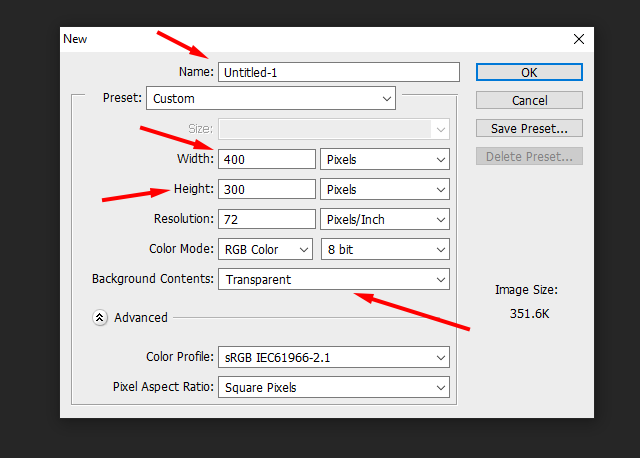
Bước 3: Để tạo logo chữ trong suốt, bạn hãy dùng công cụ Text (phím tắt T). Sau đó bạn hãy nhập tên logo, chẳng hạn AEFC -> Tiến hành chọn màu rồi thực hiện tô chuyển màu theo ý thích. Lưu ý: Bạn có thể tải bảng màu khác lên Photoshop để tìm kiếm mã màu phù hợp.

Bước 4: Đổ bóng logo bằng cách chọn Drop Shadow, tùy chỉnh thông số theo ý thích
- Opacity: Chế độ đậm tới trong suốt
- Distance: Khoảng cách giữa logo và bóng đổ
- Size: Kích thước bóng
- Nếu bạn thấy mọi thứ đã ổn thì nhấn OK.

Bước 5: Nhấn tổ hợp phí, Ctrl + Alt + Shift + S để xuất file logo. Trong đó bạn hãy chọn PNG ở mũi tên đầu tiên theo chỉ dẫn trong hình để xuất logo trong suốt. Tiếp tới là chọn kích thước logo xuất ra, nhấn SAVE để lưu lại.
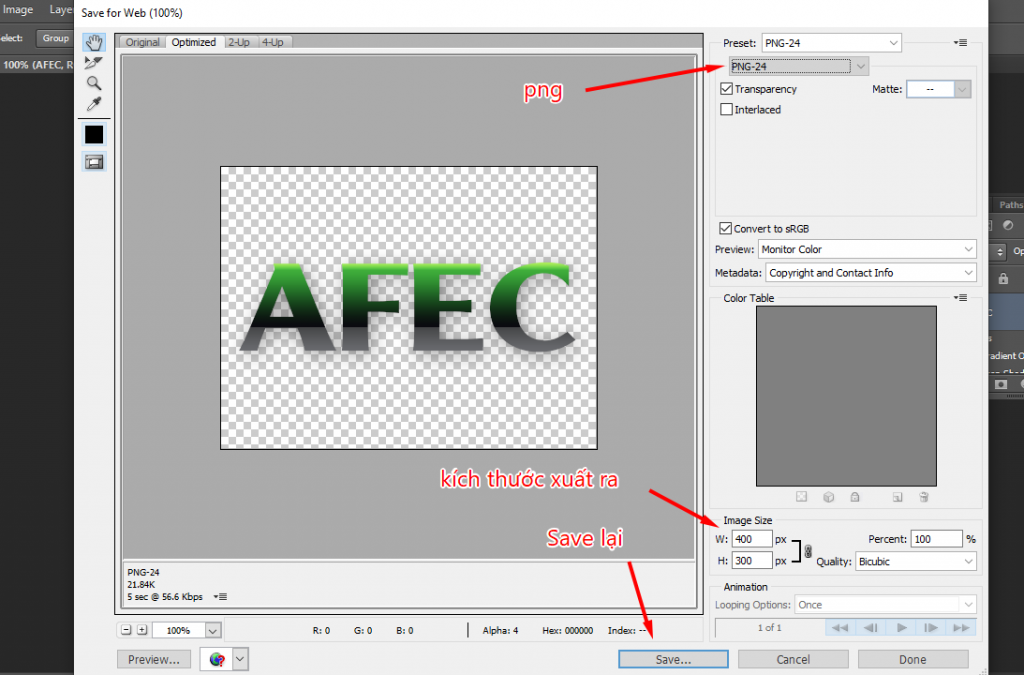
Bước 6: Cuối cùng, bạn chỉ cần lưu file với tên mong muốn là đã hoàn thiện toàn quy trình làm logo trong suốt rồi.

Để thử chèn logo trong suốt vào ảnh vừa thực hiện, bạn có thể test theo các bước sau:
- Tải một hình ảnh muốn chèn logo vào lên Photoshop bằng cách chọn File -> Open -> Chọn hình ảnh theo ý thích
- Kéo logo từ cửa sổ AEFC sang cửa sổ hình ảnh muốn gắn logo, điều chỉnh vị trí mong muốn là xong
- Lưu lại thiết kế bằng tổ hợp Ctrl + Alt + Shift + S, kết quả cuối cùng là đây.

Như vậy Adina Việt Nam đã vừa hướng dẫn bạn chi tiết cách làm logo trong suốt rồi nhé. Hy vọng sau khi tham khảo bài viết, bạn đã hiểu rõ hơn về dạng logo này. Nếu có bất kỳ thắc mắc nào, hãy để lại bình luận để Adina Việt Nam hỗ trợ nhé!